| Le saviez-vous ? Nous sommes, actuellement, en train d’améliorer le tableau All contacts (Tous les contacts) et cherchons à déployer cette amélioration auprès de nos clients. Si l’apparence de votre tableau All contacts (Tous les contacts) est différente, consultez cet article pour désinscrire un contact à la place. |
Il arrive que des contacts vous contactent directement et demandent à être retirés de votre liste de contacts au lieu de cliquer sur le lien Unsubscribe (Se désabonner) qui se trouve en bas de page de leur e-mail. Lorsque cela se produit, vous avez la possibilité de changer manuellement le statut d’un contact en « Unsubscribed » (Désabonné). Voici comment le faire :
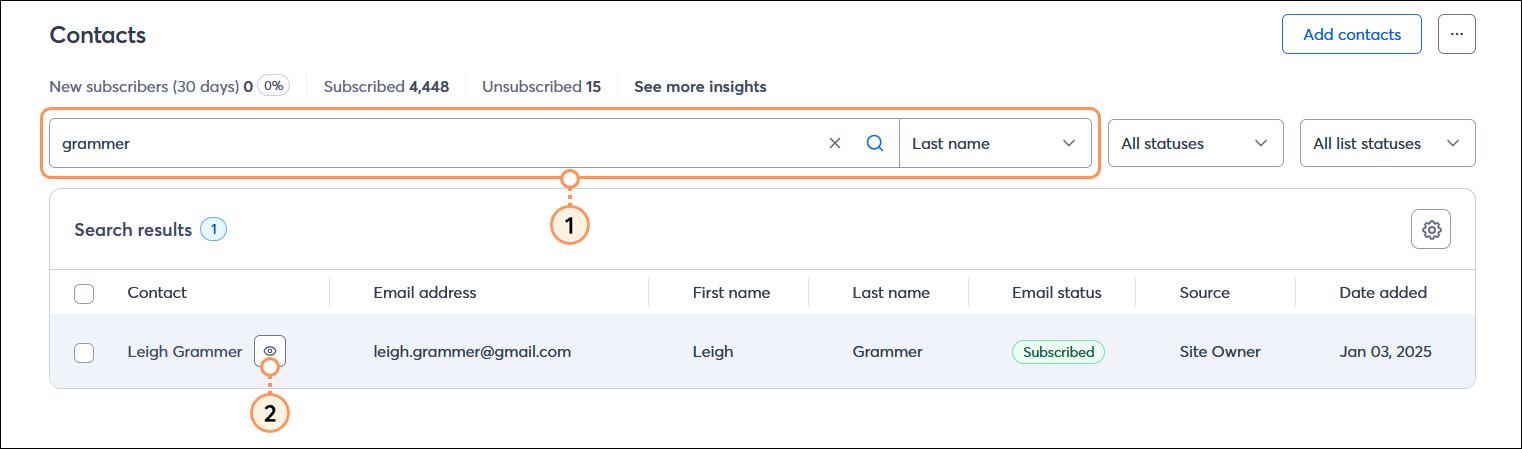
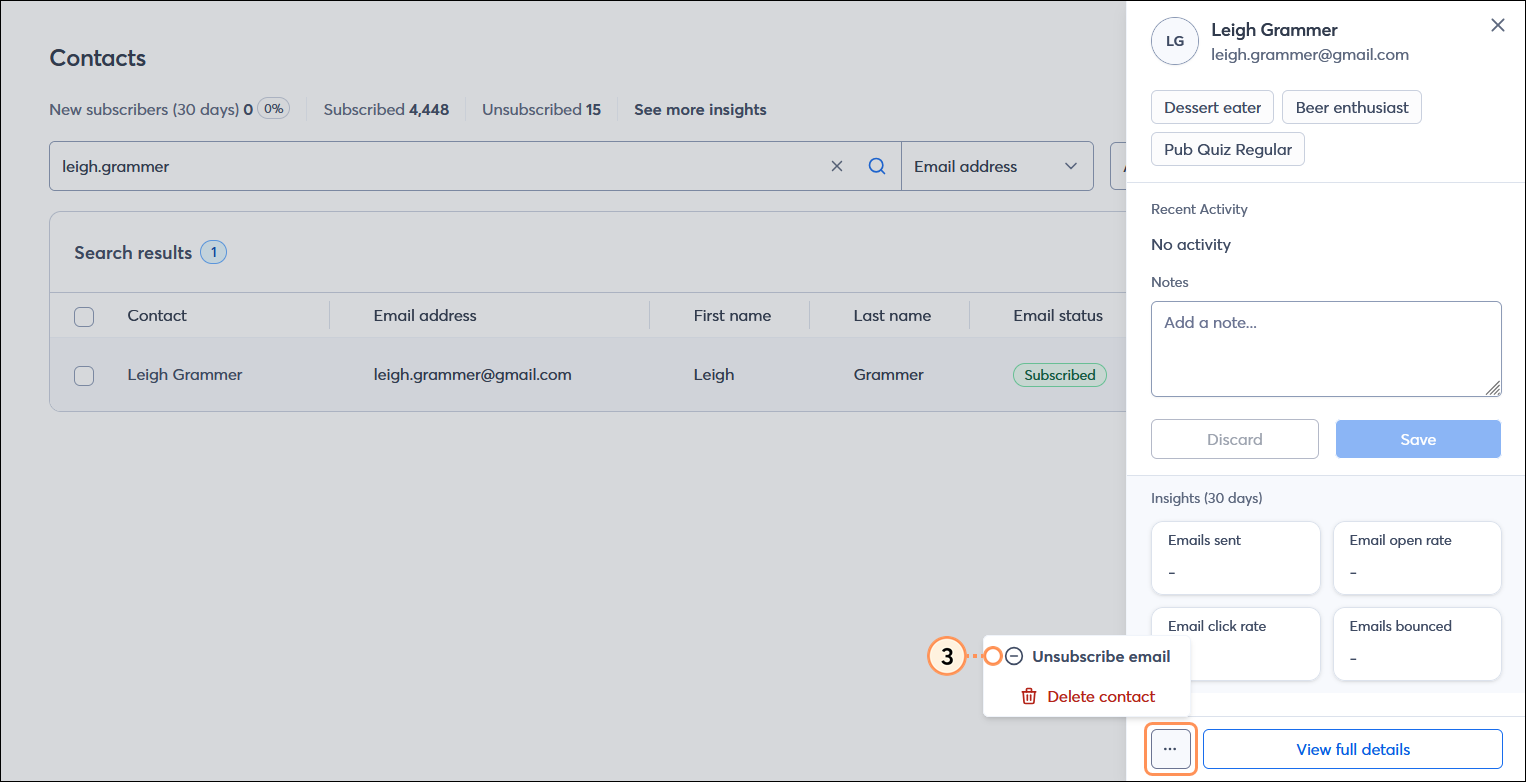

Une fois que les contacts se sont désinscrits, vous ne pouvez plus leur envoyer d’e-mail à moins qu’ils ne rejoignent votre liste par le biais de l’un de nos outils d’inscription.
| Soyez un meilleur spécialiste du marketing : une bonne pratique consiste à garder une trace de vos contacts désabonnés. Si vous avez établi votre propre liste ou si vous disposez d’une liste de contacts désabonnés provenant d’un ancien fournisseur de services de marketing par e-mail, vous pouvez les importer directement dans Constant Contact. De cette manière, vous n’enverrez pas accidentellement de courrier indésirable à ces personnes et vous resterez en conformité avec le CAN-SPAM Act. |
Copyright © 2021 · Tous droits réservés · Constant Contact · Privacy Policy